In diesem Leitfaden erfahren Sie:
- So installieren Sie NVM unter Debian 12
- So verwenden Sie NVM unter Debian 12
- So entfernen Sie NVM aus Debian 12
- Abschluss
So installieren Sie NVM unter Debian 12
Der NVM Beamte haben ein Bash-Skript bereitgestellt, das das macht NVM Die Installation ist auf Linux-Systemen recht einfach, ohne dass zusätzliche Abhängigkeiten installiert werden müssen. Für eine erfolgreiche Installation müssen Sie das Skript von der offiziellen Website herunterladen und mit dem folgenden Befehl auf Ihrem Terminal ausführen NVM auf Debian 12.
wget -qO- https: // raw.githubusercontent.com / nvm-sh / nvm / v0.39.7 / install.sh | bash
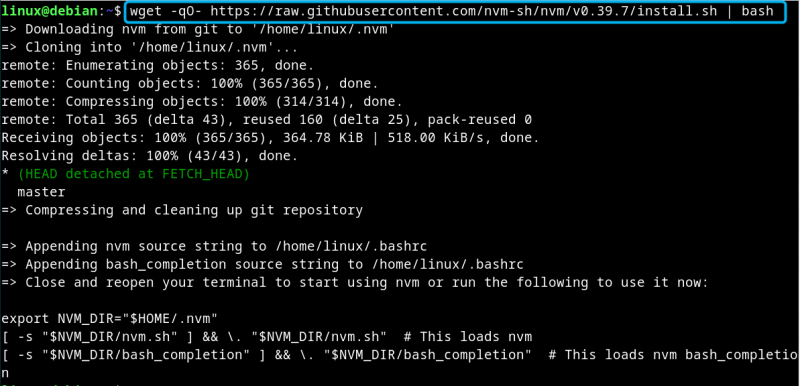
Schließen Sie nach der Ausführung des obigen Befehls Ihr Terminal und öffnen Sie es erneut, damit die Änderungen übernommen werden. Sie können auch das bereitgestellte ausführen Echo-Befehl um einen Neustart des Terminals zu vermeiden.
Export NVM_DIR = ' $HOME /.nvm'
[ -S ' $NVM_DIR /nvm.sh' ] && \. ' $NVM_DIR /nvm.sh' # Dadurch wird NVM geladen
[ -S ' $NVM_DIR /bash_completion' ] && \. ' $NVM_DIR /bash_completion' # Dies lädt nvm bash_completion
Sobald die Änderungen vorgenommen wurden, überprüfen Sie die NVM-Version unter Debian 12 mit dem folgenden Befehl, um sicherzustellen, dass es erfolgreich auf dem System installiert wurde:
nvm --Ausführung
So verwenden Sie NVM unter Debian 12
Sie können verwenden NVM auf Debian 12 zu:
- Installieren Sie mehrere Versionen von Node.js
- Wechseln Sie zu einer beliebigen Node.js-Version
- Deinstallieren Sie eine bestimmte Node.js-Version
- Führen Sie die JS-Datei aus
So installieren Sie mehrere Versionen von Node.js unter Debian 12
Sie können verwenden NVM auf Ihrem Debian-System, um mehrere zu installieren Node.js Versionen auf dem System, die je nach der Version, die Sie installieren möchten, die neueste, stabile oder ältere Version sein können.
Wenn Sie das installieren möchten Node.js neueste stabile Version unter Debian 12 mit NVM , können Sie das ausführen NVM-Installation Befehl mit dem Knoten Stichwort:
nvm Installieren Knoten 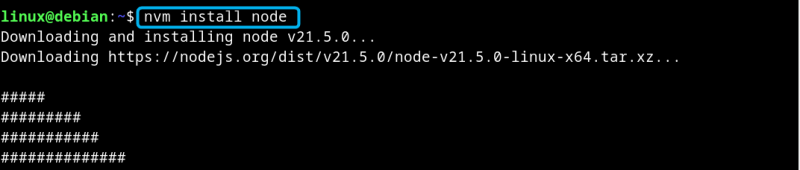
Wenn Sie eine bestimmte installieren möchten Node.js Version auf Debian können Sie die verwenden NVM-Installation Befehl und die Versionsnummer, die Sie installieren möchten:
nvm Installieren version_nrHier installiere ich Node.js Ausführung 9.0 verwenden NVM unter Debian 12 über den folgenden Befehl:
nvm Installieren 9.0 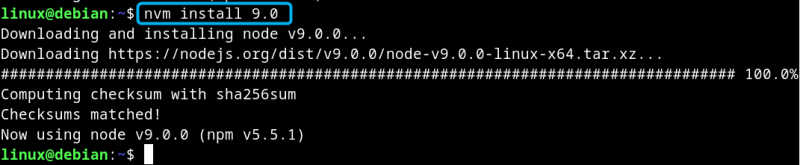
Wenn Sie eine stabile Version von installieren möchten Node.js auf Debian 12 bis NVM , du kannst den ... benutzen NVM-Installation Befehl gefolgt von der stabil Stichwort:
nvm Installieren stabil 
Notiz: Sie finden die Liste von Node.js Versionen von NVM unter Debian mit dem folgenden Befehl:
nvm ls-remote 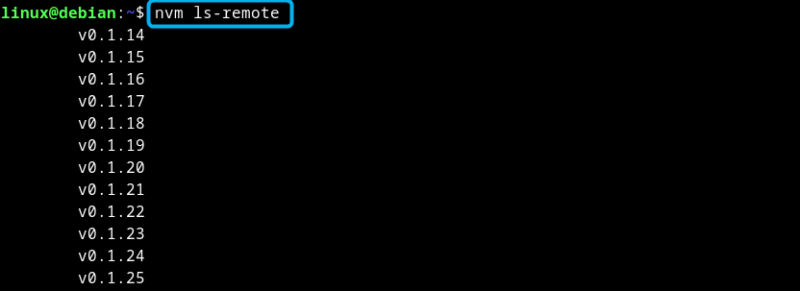
So wechseln Sie mit NVM unter Debian 12 zu einer beliebigen Node.js-Version
Wechsel zu einem anderen Node.js Die Version ist von entscheidender Bedeutung, da es einige Anwendungen gibt, die nur auf einer bestimmten Version funktionieren Node.js Ausführung. Daher ist es neben dem Entfernen der vorherigen Version und der Installation einer anderen Version besser, sie zu verwenden NVM mehrere zu installieren Node.js Versionen herunterladen und problemlos wechseln.
Um ein bestimmtes zu verwenden Node.js Version unter Debian können Sie ausführen NVM-Nutzung Befehl gefolgt von der Knotenversion . Hier verwende ich die Node.js neueste stabile Version auf Debian, die über installiert wird Knoten Stichwort:

Notiz: Ersetzen Knoten mit dem Node.js Version, die Sie auf dem Debian-System verwenden möchten. Es ist auch erforderlich, dass der Umschaltvorgang nur dann funktioniert, wenn eine bestimmte Node.js Die Version wird auf dem System installiert NVM.
Um zu überprüfen, ob Ihr System den Strom verwendet Node.js Version verwenden Sie den unten angegebenen Befehl:
Knoten -In 
So deinstallieren Sie eine bestimmte Node.js-Version über NVM unter Debian 12
Sie können auch verwenden NVM um irgendwelche zu deinstallieren Node.js die auf dem System installierte Version. Dies kann durch Ausführen von erfolgen NVM deinstallieren Befehl, gefolgt von der Version, die Sie aus dem System entfernen möchten:
Knoten-Deinstallationsversion_Nr 
Notiz: Sie müssen zu einem anderen wechseln Node.j s-Version, wenn Sie eine Version entfernen möchten, die das System derzeit verwendet.
So führen Sie eine JS-Datei unter Debian 12 über NVM aus
Sie können auch verwenden NVM um dein laufen zu lassen JS Datei auf Debian, dies kann mit erfolgen NVM-Lauf Befehl gefolgt von der Node.js Versionsnummer und JS Geben Sie den Dateinamen ein, den Sie ausführen möchten.
nvm führt version_no filename.js aus 
So entfernen Sie NVM aus Debian 12
Wenn Sie die Verwendung nicht mögen NVM Unter Debian 12 können Sie es jederzeit entfernen, indem Sie die entfernen NVM Quelldatei aus dem System mit dem folgenden Befehl:
Sudo rm -rf ~ / .nvmAbschluss
NVM ist ein effektives Befehlszeilendienstprogramm zur Installation mehrerer Node.js Versionen auf Linux-Systemen einschließlich Debian. Sie können installieren NVM unter Debian 12, indem Sie die offizielle Bash-Skriptdatei herunterladen und ausführen. Schließen Sie dann das Terminal und öffnen Sie es erneut, um dies sicherzustellen NVM wurde erfolgreich auf dem System installiert. Sobald Sie die abgeschlossen haben NVM Installation, Sie können jede installieren Node.js Version unter Debian 12 mithilfe der NVM-Installation Befehl mit der Versionsnummer Ihrer Wahl. Dieser Artikel enthält eine detaillierte Anleitung zur Installation und Verwendung mehrerer Node.js Versionen auf Debian, die Ihnen den Wechsel zu einer beliebigen Version erleichtern Node.js Version und führen Sie Anwendungen nahtlos aus.